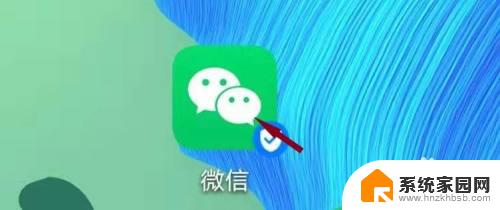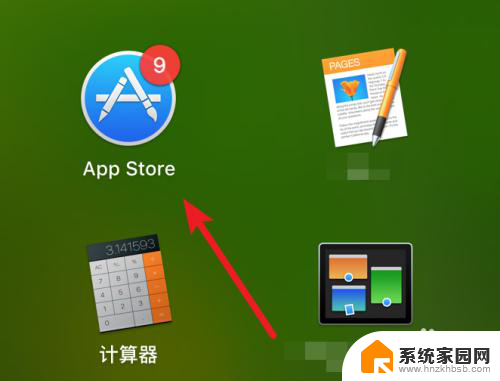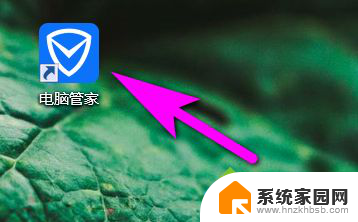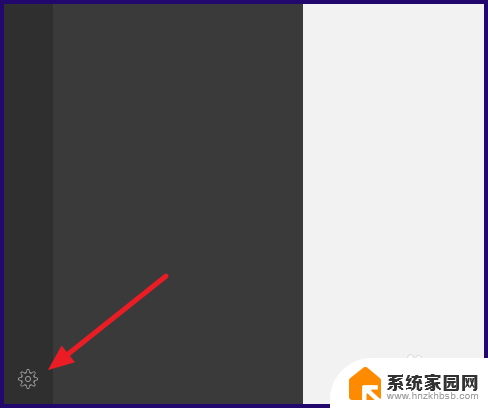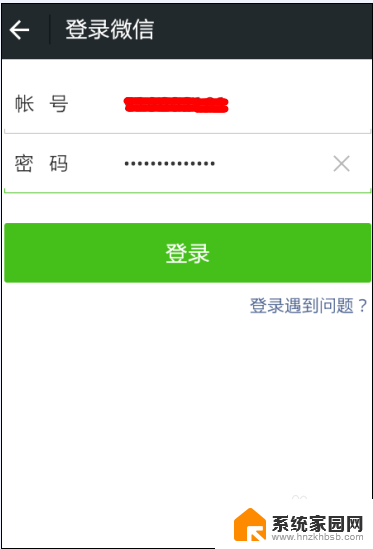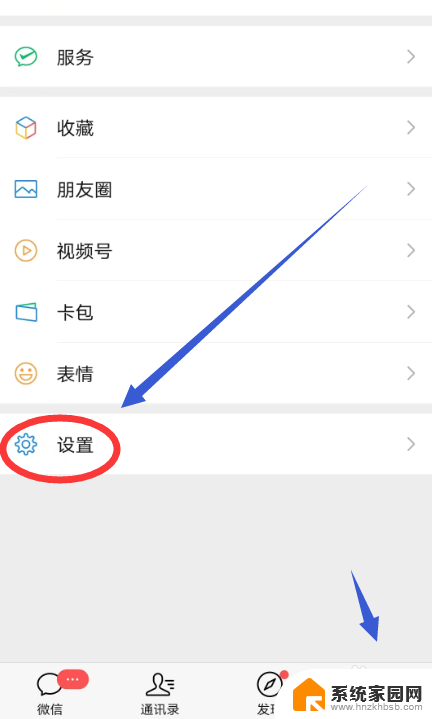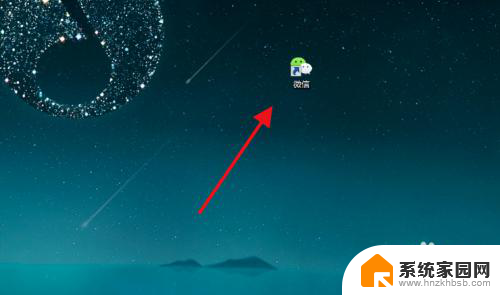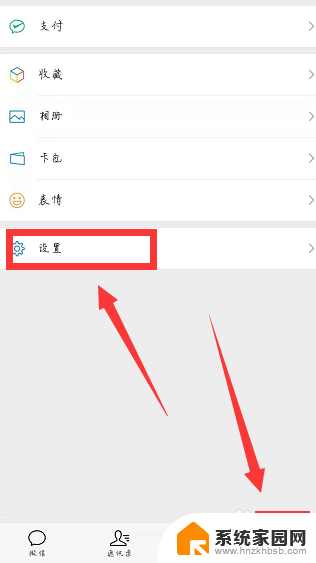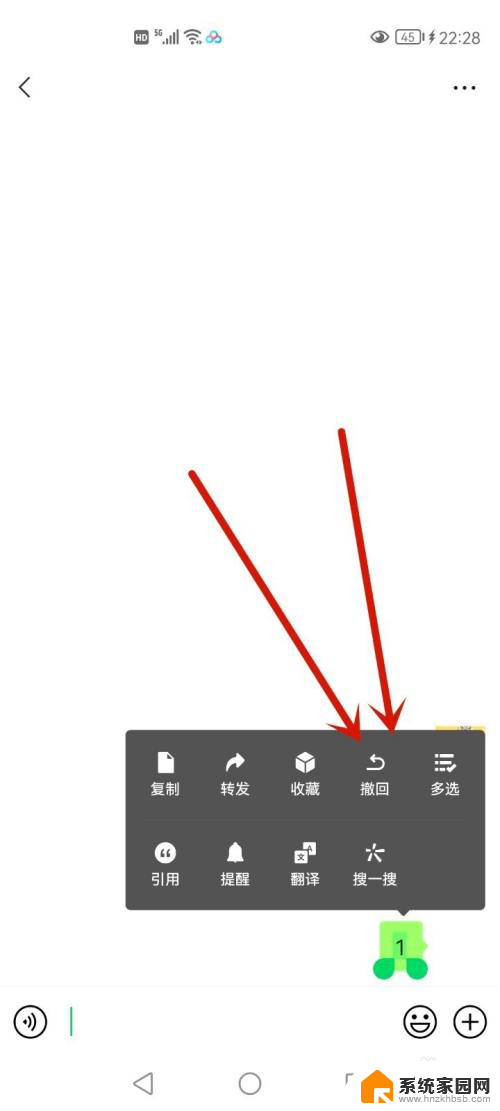怎样更新微信版本 电脑版微信如何升级
微信作为一款备受欢迎的社交软件,不断推出新版本以提升用户体验和功能,很多人可能不清楚如何更新微信版本,特别是对于电脑版微信的升级更是一头雾水。在这篇文章中我们将为大家介绍怎样更新微信版本以及电脑版微信的升级方法,帮助大家轻松掌握最新的微信功能。无论是手机还是电脑用户,都能通过简单的步骤完成微信版本的更新,享受更好的使用体验。接下来让我们一起来了解一下吧!
操作方法:
1.首先,打开并登录电脑版微信,进入电脑版微信的聊天主面板,找到主面板左下角的菜单按钮并点击,如图所示。
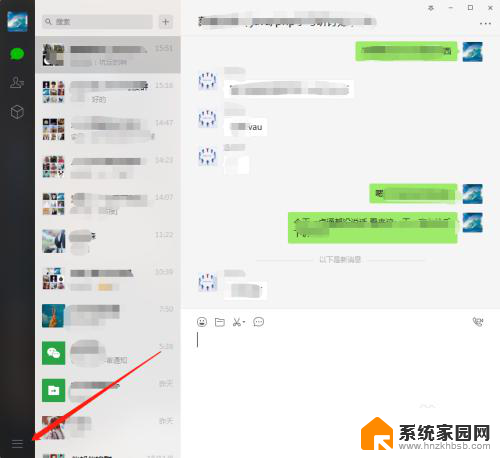
2.点击菜单按钮之后,会弹出一个小的菜单。有三个选项,我们选择其中的“设置”,可以对电脑版微信的基本功能进行设置,如图所示。
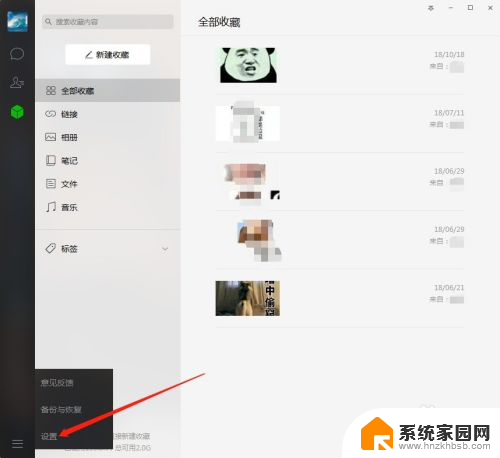
3.进入设置之后,会弹出一个新的设置窗口,选择左侧菜单中的“关于微信”,如图所示。
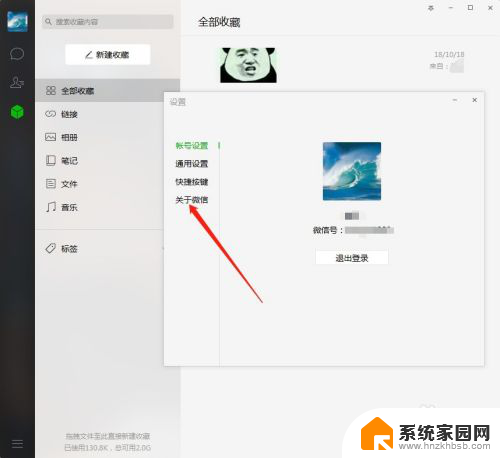
4.点击关于微信之后,可以看到微信的版本信息。以及版本信息下方有一个“升级版本”的按钮,点击该按钮,如图所示。
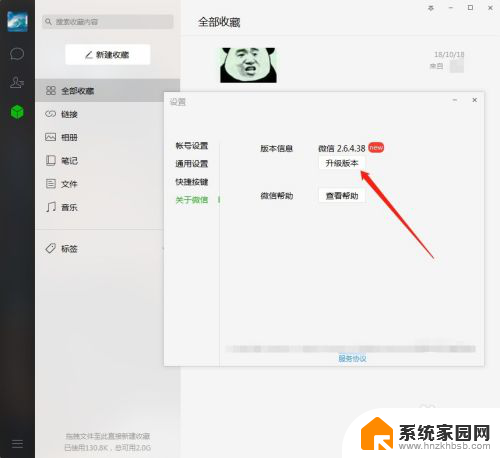
5.点击升级微信之后,可以看到你要升级的新版本的信息。比如新版本升级了哪些功能,如果对新升级的功能感兴趣,可以直接点击“升级版本”,否则可以点击“忽略这次更新”,如图所示。
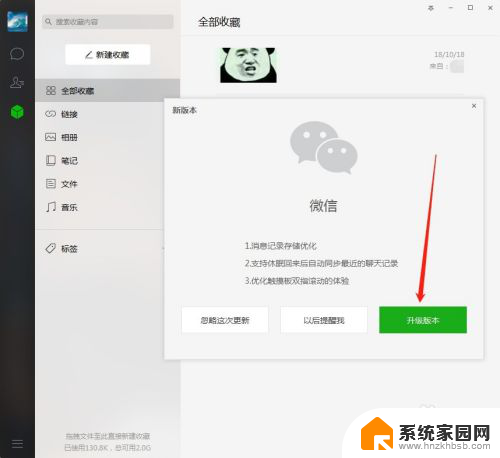
6.然后会提示你,微信正在运行,是否关闭微信后立即升级,点击立即升级就可以了,如图所示。
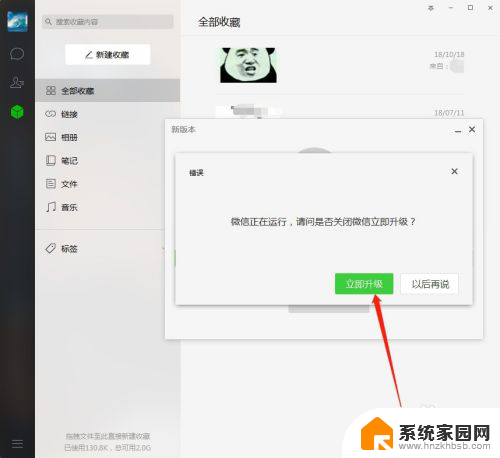
7.如果不想关闭微信升级,可以等微信不用时退出微信再进行升级。
8.以上就是微信电脑版升级为最新版本的方法,希望可以帮到大家。
以上就是更新微信版本的全部内容了,如果有需要的用户,可以按照这些步骤进行操作,希望对大家有所帮助。